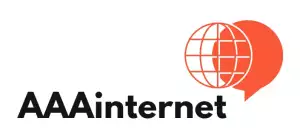Ovládněte SSH ve Windows: Jednoduchý Návod krok za krokem

Co je to SSH?
SSH, zkráceně Secure Shell, je šifrovaný protokol, který umožňuje bezpečné připojení k jinému počítači přes síť. SSH se často používá pro vzdálenou správu serverů, přenos souborů a tunelování síťového provozu. Ve Windows není SSH klient standardně nainstalován, ale existuje mnoho bezplatných i placených možností. Mezi nejoblíbenější patří PuTTY, OpenSSH a Bitvise SSH Client.
Použití SSH ve Windows je poměrně jednoduché. Po instalaci SSH klienta stačí zadat IP adresu nebo název hostitele serveru, ke kterému se chcete připojit, a uživatelské jméno. Poté budete vyzváni k zadání hesla. Po úspěšném přihlášení budete mít přístup k příkazovému řádku serveru a budete moci provádět příkazy, jako byste seděli přímo u něj.
SSH je mocný nástroj, který by měl být používán s opatrností. Ujistěte se, že se připojujete k důvěryhodnému serveru a že používáte silné heslo.
Proč používat SSH ve Windows?
Pro běžné uživatele Windows může být SSH neznámým pojmem, ale jedná se o velmi užitečný nástroj, který otevírá dveře k mnoha možnostem. SSH, neboli Secure Shell, je kryptografický protokol, který umožňuje bezpečné připojení k jinému počítači přes internet. Proč byste ho ale měli používat ve Windows?
Předně, SSH vám umožňuje pracovat na vzdáleném počítači, jako byste seděli přímo u něj. To je užitečné pro správu serverů, spouštění programů na výkonnějších strojích nebo přístup k souborům z jiného místa. Veškerá komunikace je přitom šifrovaná, takže se nemusíte bát o bezpečnost vašich dat.
Dále, SSH umožňuje bezpečný přenos souborů. Pomocí SSH klienta můžete snadno kopírovat soubory mezi vaším počítačem a vzdáleným serverem, aniž byste museli řešit složité konfigurace firewallu nebo se obávat o bezpečnost vašich dat.
Stažení klienta SSH (PuTTY)
Pro navázání SSH spojení ve Windows potřebujete SSH klienta. Jedním z nejoblíbenějších a nejpoužívanějších klientů je PuTTY. PuTTY je bezplatný a open-source terminálový emulátor, který podporuje SSH, Telnet, rlogin a další protokoly. Díky své jednoduchosti a spolehlivosti je PuTTY ideální volbou pro začátečníky i pokročilé uživatele.
Stáhnout PuTTY je snadné a rychlé. Stačí navštívit oficiální webové stránky projektu a vybrat si instalační balíček, který odpovídá vaší verzi Windows (32-bit nebo 64-bit). Po stažení souboru .exe ho spusťte a postupujte podle pokynů průvodce instalací. Celý proces je intuitivní a neměl by vám zabrat více než pár minut.
Instalace PuTTY
PuTTY je jedním z nejoblíbenějších SSH klientů pro Windows, a to z dobrého důvodu. Je zdarma, snadno se používá a nabízí širokou škálu funkcí.
Stáhněte si instalační soubor PuTTY z oficiálních webových stránek projektu. Vyberte si 32-bitovou nebo 64-bitovou verzi v závislosti na vašem operačním systému. Po dokončení stahování spusťte instalační soubor.
Zobrazí se vám průvodce instalací. Postupujte podle pokynů na obrazovce. Většinou stačí klikat na tlačítko "Další". Během instalace si můžete vybrat, kam se má PuTTY nainstalovat, a zda chcete vytvořit zástupce na ploše nebo v nabídce Start.
Po dokončení instalace spusťte PuTTY. V hlavním okně zadejte IP adresu nebo název hostitele serveru, ke kterému se chcete připojit, a klikněte na tlačítko "Otevřít". Pokud se připojujete poprvé, zobrazí se vám varovná zpráva o neznámém klíči hostitele. Pokud důvěřujete serveru, klikněte na tlačítko "Ano" pro přidání klíče do vaší databáze známých hostitelů.
Spuštění PuTTY a základní nastavení
PuTTY je jeden z nejpoužívanějších SSH klientů pro Windows, a to z dobrého důvodu. Je zdarma, snadno se používá a nabízí širokou škálu funkcí.
| Funkce | Příkazový řádek (CMD) | PowerShell | SSH klient (např. PuTTY) |
|---|---|---|---|
| Dostupnost | Windows 10 a novější | Windows 7 a novější | Vyžaduje instalaci |
| Uživatelská přívětivost | Nízká | Střední | Vysoká (grafické rozhraní) |
| Funkce | Základní SSH funkce | Pokročilejší funkce, skriptování | Nejširší škála funkcí a možností konfigurace |
Stáhněte si PuTTY z oficiálních webových stránek a nainstalujte jej. Po spuštění PuTTY uvidíte jednoduché okno s několika poli. Do pole "Host Name (or IP address)" zadejte IP adresu nebo název domény vašeho serveru. V poli "Port" by mělo být standardní číslo portu SSH, tedy 22. Pokud váš server používá jiný port, změňte jej zde.
Dále vyberte typ připojení "SSH". Nyní můžete kliknout na tlačítko "Open" pro zahájení připojení. Může se zobrazit upozornění o neznámém klíči hostitele. To je normální, pokud se připojujete k serveru poprvé.
Pro navázání spojení klikněte na "Ano". Zobrazí se okno s výzvou k zadání uživatelského jména. Zadejte uživatelské jméno vašeho účtu na serveru a stiskněte Enter. Poté budete vyzváni k zadání hesla. Po zadání hesla stiskněte Enter. Pokud jsou vaše přihlašovací údaje správné, budete připojeni k serveru. Nyní můžete zadávat příkazy a spravovat svůj server vzdáleně.
Připojení k serveru přes SSH
V dnešní době je SSH (Secure Shell) nezbytným nástrojem pro každého, kdo se pohybuje ve světě počítačů a sítí. Ať už spravujete webový server, zálohujete data na vzdálený počítač nebo jen potřebujete bezpečně přistupovat k souborům na jiném zařízení, SSH je tu pro vás. A co je skvělé? I ve Windows se dá SSH používat naprosto bez problémů!
Existuje hned několik způsobů, jak se připojit k serveru přes SSH ve Windows. Nejjednodušší je využít přímo zabudovanou funkcionalitu v systému. Stačí otevřít příkazový řádek (cmd.exe) nebo PowerShell a zadat příkaz ssh uživatel@server, kde "uživatel" je vaše uživatelské jméno na serveru a "server" je IP adresa nebo doménové jméno serveru.
Pokud se připojujete poprvé, budete dotázáni na ověření klíče serveru. Po úspěšném připojení se ocitnete v příkazovém řádku serveru a můžete začít pracovat.
Kromě vestavěné funkcionality existuje i řada programů třetích stran, které vám usnadní práci s SSH ve Windows. Mezi nejoblíbenější patří například PuTTY, KiTTY nebo MobaXterm. Tyto programy nabízejí pokročilé funkce jako správu klíčů, grafické rozhraní pro správu spojení nebo možnost práce s více relacemi najednou.
Ať už zvolíte jakýkoli způsob, připojení k serveru přes SSH ve Windows je snadné a bezpečné. Nebojte se to vyzkoušet a využijte plný potenciál SSH i na vašem počítači!
Zadávaní příkazů v terminálu
Po úspěšném přihlášení k vzdálenému serveru pomocí SSH klienta se vám zobrazí příkazový řádek, známý také jako terminál. Právě zde budete zadávat příkazy pro ovládání serveru. Nebojte se, není to tak složité, jak to na první pohled může vypadat. Základní princip je jednoduchý: napíšete příkaz a stisknete klávesu Enter.
Příkazy v terminálu jsou obvykle krátké a výstižné. Například příkaz ls zobrazí seznam souborů v aktuálním adresáři. Pro přechod do jiného adresáře slouží příkaz cd následovaný názvem adresáře.
Pamatujte si, že v prostředí terminálu záleží na velikosti písmen. To znamená, že příkaz ls není totéž co LS. Pokud si nejste jistí, jaký příkaz použít, nebo potřebujete-li nápovědu k nějakému příkazu, zadejte příkaz help nebo man následovaný názvem příkazu.
Propojení světů Windows a Linuxu skrze SSH otevírá bránu k netušeným možnostem. Díky němu se příkazová řádka stává vaším věrným průvodcem světem vzdálené správy a automatizace.
Radomír Dvořák
Bezpečné ukončení spojení
Po úspěšném navázání SSH spojení a dokončení práce na vzdáleném serveru je důležité vědět, jak spojení bezpečně ukončit. Neukončené SSH spojení může představovat bezpečnostní riziko, protože umožňuje neoprávněný přístup k vašemu serveru.
Existuje několik způsobů, jak bezpečně ukončit SSH spojení ve Windows. Nejjednodušší je zadat příkaz "exit" nebo "logout" do příkazového řádku SSH klienta a stisknout klávesu Enter. Tím se ukončí vaše relace a odpojí se od serveru.
Před ukončením spojení je vhodné zkontrolovat, zda jste uložili všechny důležité soubory a ukončili všechny spuštěné procesy na vzdáleném serveru. V opačném případě by mohlo dojít ke ztrátě dat nebo nestabilitě serveru.
Alternativní klienti SSH
Ačkoliv má Windows PowerShell od verze 10 zabudovaného SSH klienta, mnoho uživatelů dává přednost alternativním klientům s pokročilejšími funkcemi a uživatelsky přívětivějším prostředím. Mezi populární alternativy patří například PuTTY, KiTTY, WinSCP nebo MobaXterm. Tyto programy nabízejí přehlednější rozhraní pro správu klíčů SSH, ukládání konfigurací pro různé servery, grafické rozhraní pro přenos souborů (SFTP) a další užitečné funkce.
Výběr vhodného SSH klienta závisí na individuálních potřebách a preferencích. Pro základní použití a jednorázové přihlášení k serveru může postačit i PowerShell. Pro častější práci se servery, správu klíčů a pokročilejší funkce je vhodné zvážit některý z alternativních klientů. Návod na použití SSH ve Windows se liší v závislosti na použitém programu. Většina klientů však nabízí intuitivní rozhraní a návody v češtině jsou dostupné online.
Tipy pro bezpečné používání SSH
Používání SSH ve Windows otevírá bránu k mnoha možnostem, ale je důležité dbát na bezpečnost. Silné heslo je základ, ale zvažte i další kroky. Povolte dvoufaktorovou autentizaci pro další vrstvu ochrany - i když útočník získá vaše heslo, bez druhého faktoru se nepřihlásí. Pravidelně aktualizujte SSH klienta i operační systém, abyste měli nejnovější bezpečnostní záplaty. Nikdy se nepřipojujte k neznámým serverům a vždy si ověřte jejich identitu, abyste se nestali obětí útoku typu "man-in-the-middle". Dodržováním těchto tipů minimalizujete rizika a užijete si bezpečné a spolehlivé připojení přes SSH.
Publikováno: 21. 11. 2024
Kategorie: Technologie